システムログの表示と出力方法
まずは前提条件が2つあります。
1つ目は、プリザンターのバージョンが1.3.20以上である必要があります。1.3.22で「システムログをエクスポートした際のファイル名が正しくない問題」を解消しているので、1.3.22以上を推奨します。
2つ目は、特権ユーザでログインしている必要があります。特権ユーザの設定方法は、以下を参照してください。
・特権ユーザの設定
上記の前提条件が揃った後に、以下の手順に従ってシステムログの表示と出力方法を行っていきましょう。
1.特権ユーザに設定されたユーザでログインします。
2.メニューの「管理」→「システムログの表示」を選択します。
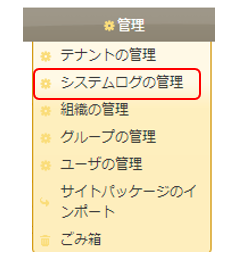
この操作でシステムログが表示されます。続いてファイルへの出力を行います。このまま画面下の「エクスポート」ボタンをクリックするとログ全体がファイルに出力され大きくなりすぎるため、フィルタで絞りこんで出力します。よく使うのは「作成日時」のフィルタです。ここで期間設定ができますので、期間を指定します。
3.フィルタにある「作成日時」をクリックします。
4.ログを出力する期間を設定します。(必要に応じて期間指定してください)
5.「エクスポート」ボタンをクリックします。
6.ファイルが「ダウンロード」フォルダ等に「システムログ_YYYY_MM_DD HH_MM_SS.csv」という名前(YYYY_MM_DD HH_MM_SSは年月日時分秒)で保存されます。
メール等で送付する時に、そのまま送付するとサイズが大きいようでしたら圧縮をした方がよいでしょう。テキストファイルのため10分の1以下のサイズになります。
まとめ
いかがでしたか?
新たに機能追加されたシステムログの表示と出力について説明しました。
ログの見方が分かるとさらに解決につながりますが、この部分は難しいところもありますので、年間サポートをご契約いただくのがよいかと思います。
弊社ではスタイル・スクリプトサンプル集、プリザンター逆引き辞典のほかにも、運用ノウハウ集の販売もございます。また、導入の支援や、スクリプト開発なども支援いたします。
ご相談の内容によっては有料となる場合がございますが、まずは気軽にご相談ください。
☆☆☆
ブログ内容への質問や追加説明をご希望の方は【 問い合わせフォーム 】からお気軽にお問い合わせください
☆☆☆

 MAIL
MAIL
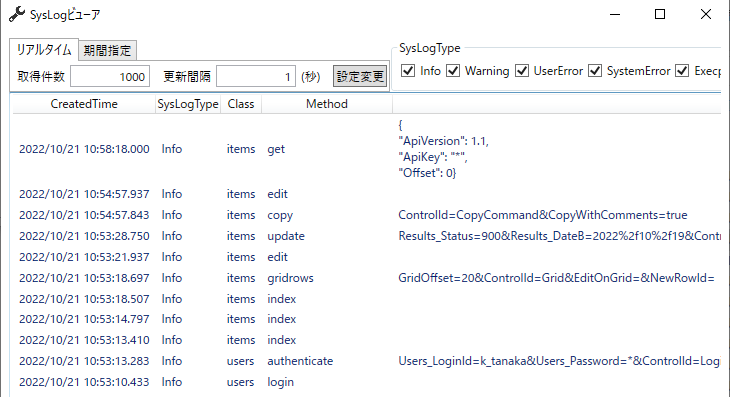



プリザンターのシステムログ
こんにちは、CCS田中です。
何かトラブルが発生した場合には、まずはログを確認すると思います。すでにご存じの方もいらっしゃるかと思いますが、プリザンターでもログを出力しています。
以前は、インストールファイル中にある「SupportTools(Implem.SupportTools.exe)」を使って、Syslogビューアからログを閲覧することができました。(下図参照)
また、直接プリザンターのデータベースにあるSyslogテーブルを確認するということを行っていました。
これらでログに確認はできるので問題発生時も対応はできていましたが、当社ではサポート業務も行っているため、お客様にログの取得をお願いすることも多々あり、上記のような方法でしかログが取得できないということが非常に手間でした。
しかし、バージョン1.3.20からシステムログ(Syslog)をプリザンターのUIから表示、エクスポートできるようになりました。
具体的にどのように表示やエクスポートできるのかを次で説明します。